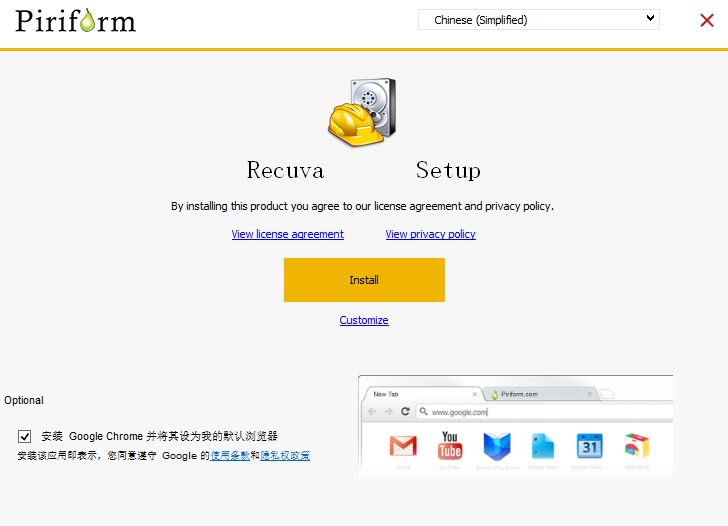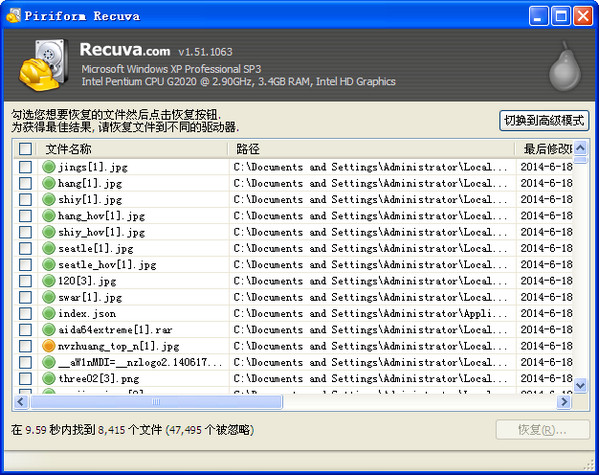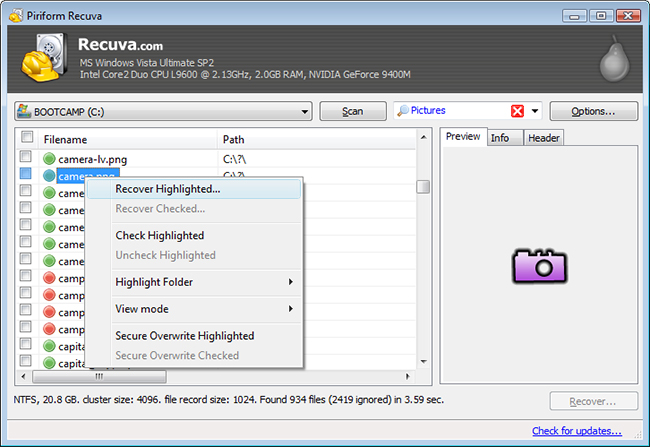#Recuva截图
#Recuva简介
Recuva是一款强大的数据恢复软件,能够帮助用户恢复因意外删除、格式化、病毒感染或其他未知原因丢失的文件,支持多种文件格式和存储设备,包括硬盘、USB闪存盘、内存卡等。Recuva具备直观的用户界面和简单的操作流程,即使是非专业人士也能轻松使用,感兴趣的小伙伴们快来下载体验吧!
Recuva使用指南
下载与安装
Recuva是一款适用于所有Windows操作系统的文件恢复工具。下载后,请解压至指定文件夹,然后双击安装程序,按照提示完成安装过程。
运行软件
启动Recuva,您可以直接双击桌面图标,或者在“开始菜单”中选择“程序”下的“Recuva”。首次运行时,会显示恢复向导,点击“取消”即可进入主界面。主界面设计简洁,功能清晰,左侧显示文件列表,右侧展示文件详情。
使用方法
Recuva操作简便,选择目标驱动器并点击“扫描”按钮即可开始。
若需恢复所有文件,使用Ctrl+A全选,然后点击任意文件旁边的复选框,最后点击“恢复”按钮。批量恢复可通过Shift或Ctrl键配合点击实现。
点击文件列表顶部的标签(如文件、路径、大小等)可对结果进行排序,文件状态越好,恢复成功率越高。
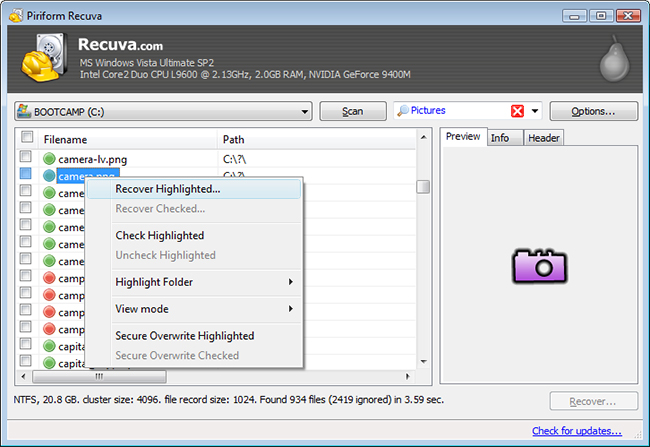
Recuva介绍
系统信息检测
Recuva支持FAT12、FAT16、FAT32、NTFS等格式,并在恢复前提供系统信息检测,帮助用户了解计算机状态。
文件搜索
选择文件所在磁盘并点击“扫描”,Recuva将开始搜索已删除的文件。文件状态通过颜色显示:绿色表示良好,黄色表示一般,红色表示较差。
文件恢复
找到目标文件后,勾选所需恢复的文件,选择恢复路径,点击“恢复”按钮。建议将文件恢复至不同磁盘,以提高成功率。
个人设置
通过“选项”按钮,用户可以自定义查看方式和自动更新设置。在“高级”标签下,可根据需求调整设置,提升软件效率。
Recuva总结
Recuva是一款强大的文件恢复工具,大多数删除的文件都能被成功恢复。它不仅适用于硬盘,还能恢复闪存盘、存储卡等设备上的数据。然而,对于被文件粉碎工具处理过的文件,Recuva可能无法有效恢复。因此,定期备份文件仍然是必要的。
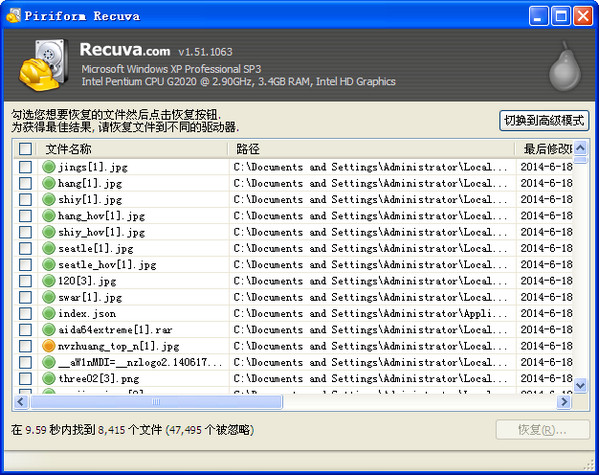
Recuva更新日志
将bug扫地出门进行到底
优化用户反馈的问题,提升细节体验